Istnieje prawdziwa skarbnica animowanych emotikonów dostępna dla użytkowników Skype. Te emotikony mogą dodać pikanterii Twoim rozmowom lub pomóc wyjaśnić emocje kryjące się za wiadomością, niezależnie od tego, czy jesteś zwykłym użytkownikiem, czy korzystasz ze Skype dla firm. Oto, jak znaleźć i używać emotikonów Skype, w tym niektórych ukrytych, o których możesz nie wiedzieć.
Emotikony Skype są dostępne w standardowej wersji programów Skype i Skype dla firm. Jednak Skype dla firm może nie oferować tego samego emoji, co wersja konsumencka. Znajdziesz różnorodność w obu wersjach oprogramowania, a wiele standardowych emoji Skype jest dostępnych w obu, nawet jeśli wygląd różni się w zależności od oprogramowania.
Jak znaleźć emotikony Skype
Niezależnie od tego, czy używasz programu Skype na komputerze, czy aplikacji Skype na smartfonie lub tablecie, możesz łatwo znaleźć i używać emoji. Po wybraniu kontaktu i otwarciu okna konwersacji poszukaj małej, okrągłej ikony buźki w polu, w którym wpisujesz wiadomość. Wybierz uśmiechnięta twarz, a Skype otworzy okno z dostępnymi emoji.
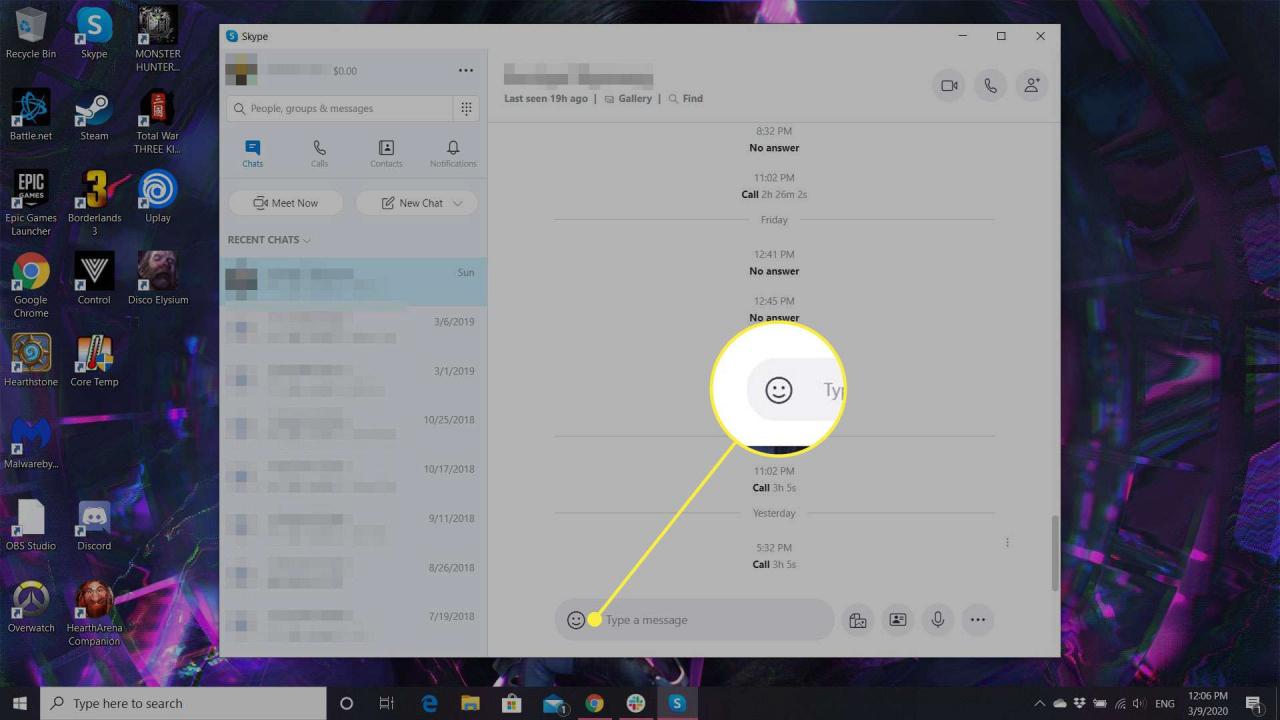
Jeśli korzystasz z komputera, przewiń okno emotikonów Skype, aby znaleźć ten, którego chcesz użyć. Na urządzeniach mobilnych przesuń palcem w bok, aby przewijać opcje. Możesz także wybrać ikony kategorii, aby przejść do określonych zestawów, takich jak zwierzęta lub flagi narodowe. Jeśli nadal nie możesz znaleźć odpowiedniego emotikonu, wyszukaj go, wybierając pole wyszukiwania i wpisując słowo kluczowe.
Jak korzystać z emotikonów Skype
Istnieje kilka sposobów używania emotikonów Skype. Pierwsza jest prosta: wybierz emoji, którego chcesz użyć, korzystając z metody, o której dowiedziałeś się w poprzedniej sekcji. Spowoduje to wstawienie go do pola tekstowego, w którym możesz dodać więcej emotikonów lub tekstu.
Drugim sposobem korzystania z emoji Skype jest wpisanie emoji w polu tekstowym. Skype umożliwia wpisanie wielu najpopularniejszych emotikonów, takich jak uśmiechnięta buźka lub mrugająca buźka, wpisując wersję emotikonu, np. 🙂 lub;). Emotikony różnią się od emoji tym, że emotikony są tworzone w całości za pomocą znaków i symboli klawiatury, aby wyświetlać emocje.
Każdy emoji Skype ma również kod reprezentujący go i możesz wprowadzić te kody, aby również użyć emoji. Na przykład jest emoji, która ma pomysł. Aby z niego skorzystać, wpisz (pomysł) w polu tekstowym. Podczas wysyłania wiadomości kod jest konwertowany na emoji.
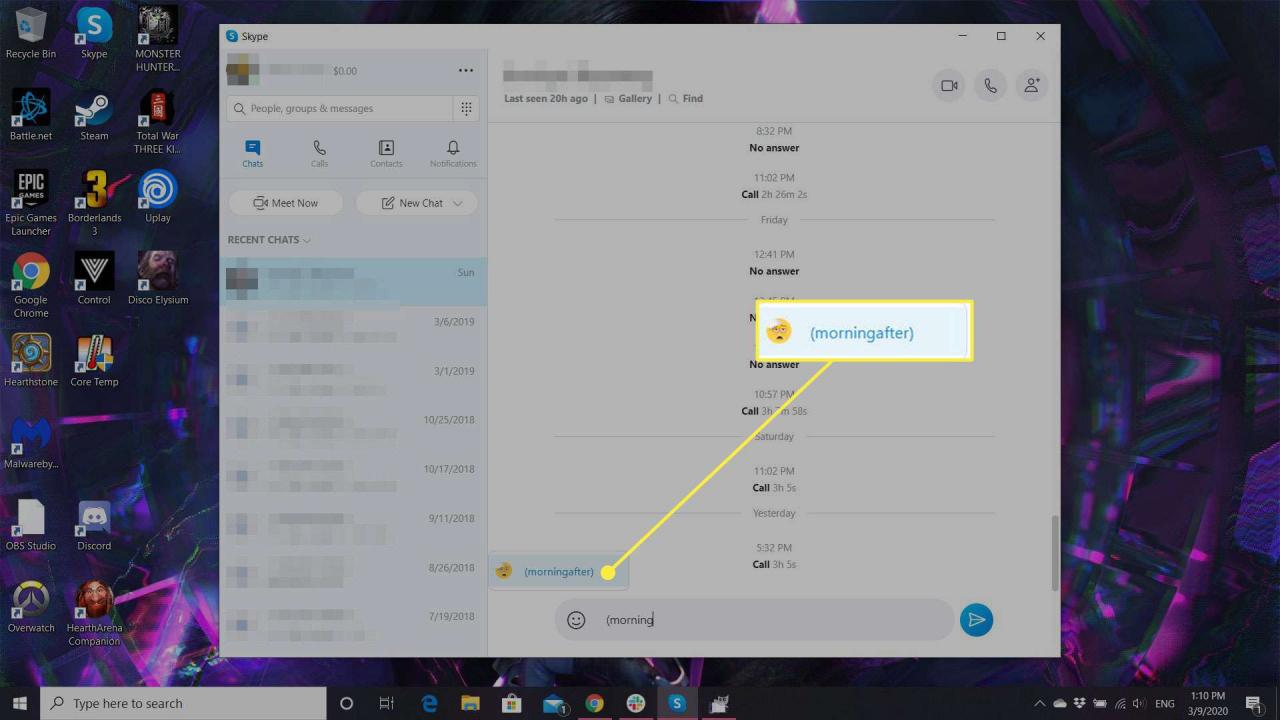
Nie ma łatwego sposobu na znalezienie kodów emoji na urządzeniach mobilnych. Mimo to możesz najechać wskaźnikiem myszy na emoji Skype na komputerze, a podgląd w górnej części okna pokazuje duży widok emoji wraz z jego opisem i kodem w nawiasach.
Emotikony, które widzisz, i emoji, które widzi odbiorca Twojej wiadomości, mogą się różnić w zależności od wersji Skype, z której korzystasz. Niektóre emotikony mogą się nie pojawiać.
Jak korzystać z ukrytych emotikonów
Skype nie wyświetla wszystkich dostępnych emoji. Wiele z nich może nie pojawić się w przewijanym oknie emoji. Możesz jednak użyć funkcji wyszukiwania na urządzeniu mobilnym, aby znaleźć te emotikony. Na komputerze musisz znać kod emoji i wpisać go w polu tekstowym, jak wyjaśniono w poprzedniej sekcji.
Pełną listę emoji Skype, w tym ukrytych, można znaleźć w sekcji pomocy na jego stronie internetowej.
